დააინსტალირეთ და განაახლეთ RAID Controller დრაივერი ამ მარტივი ნაბიჯების შემდეგ
- რთული საკითხი იყო Windows 11-ისთვის თავსებადი RAID Controller-ის დრაივერის პოვნა.
- ჩვენ გვჭირდება დისკის მუშაობის გასაუმჯობესებლად და მონაცემთა უკეთესი დაცვისთვის.
- ამ სტატიაში ნახსენებია ყველა გზა, რომ იპოვოთ და ჩამოტვირთოთ თავსებადი RAID კონტროლერის დრაივერი Windows 11 კომპიუტერებისთვის.
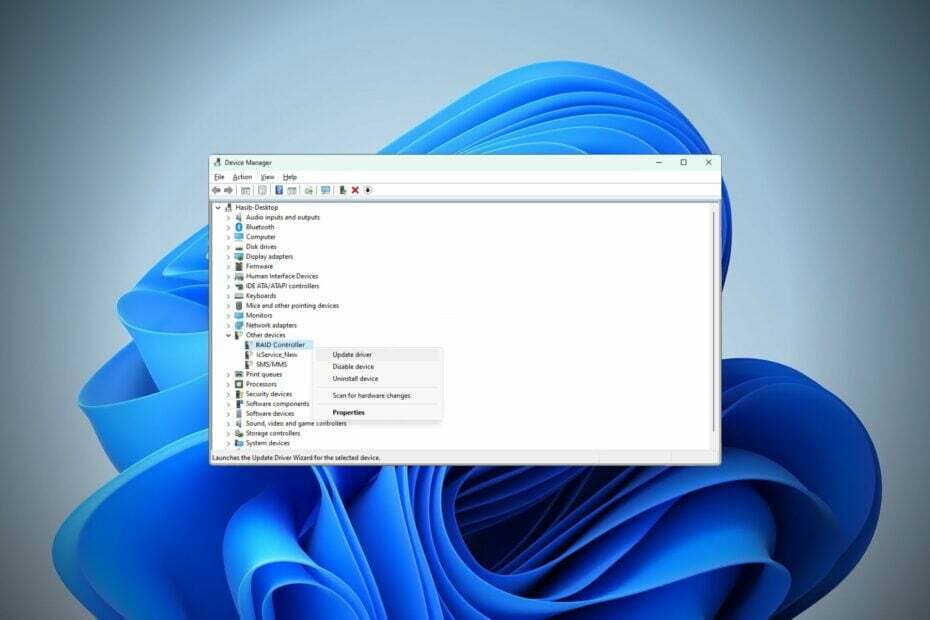
თუ გსურთ ჩამოტვირთოთ RAID კონტროლერის დრაივერი Windows 11-ისთვის, ამის გაკეთება მარტივად შეგიძლიათ. თქვენი Windows კომპიუტერისთვის ამ დრაივერის ჩამოტვირთვის მრავალი გზა არსებობს. და შემდეგ, თქვენ შეგიძლიათ მართოთ თქვენი RAID კონფიგურაცია გამოყოფილი პროგრამული უზრუნველყოფა.
რატომ მჭირდება RAID კონტროლერის დრაივერი?
RAID-ის სრული ფორმა არის დამოუკიდებელი დისკების ზედმეტი მასივი. ამ ტექნოლოგიის მთავარი მიზანი შემდეგია:
- უკეთესი შესრულებისთვის: დისკების ერთად ეფექტურად და ეფექტურად გამოყენება უკეთესი მუშაობისა და საიმედოობისთვის.
- უკეთესი დაცვისთვის: ის გთავაზობთ დამატებით დაცვას მონაცემთა დაკარგვისგან.
მას შემდეგ რაც გაიგებთ კონცეფციას და პროცესი RAID გარე დისკებზე, ვნახოთ, როგორ შეგვიძლია დრაივერის ჩამოტვირთვა.
როგორ გადმოვწერო RAID კონტროლერის დრაივერი Windows 11-ისთვის?
ჩამოტვირთვის მეთოდებზე გადასვლამდე, თქვენ უნდა შეასრულოთ რამდენიმე წინასწარი ნაბიჯი:
- დარწმუნდით, რომ Windows განახლებულია.
- დარწმუნდით, რომ დაინსტალირებულია მინიმუმ საჭირო დრაივერები თქვენი კომპიუტერის ან დედაპლატის მწარმოებლის ვებსაიტიდან ან სანდო წყაროებიდან.
- Თუ შესაძლებელია, განაახლეთ BIOS უახლეს ვერსიამდე.
ამის შემდეგ, შეგიძლიათ გაიაროთ ქვემოთ მოცემული მეთოდები დრაივერის ჩამოსატვირთად.
1. ჩამოტვირთეთ ხელით
1.1 Intel-ისგან
- Წადი ინტელის ჩამოტვირთვის ცენტრი.
- Ძებნა რეიდის კონტროლერი და ჩამოტვირთეთ შესაბამისი ელემენტი თქვენი კომპიუტერისთვის.
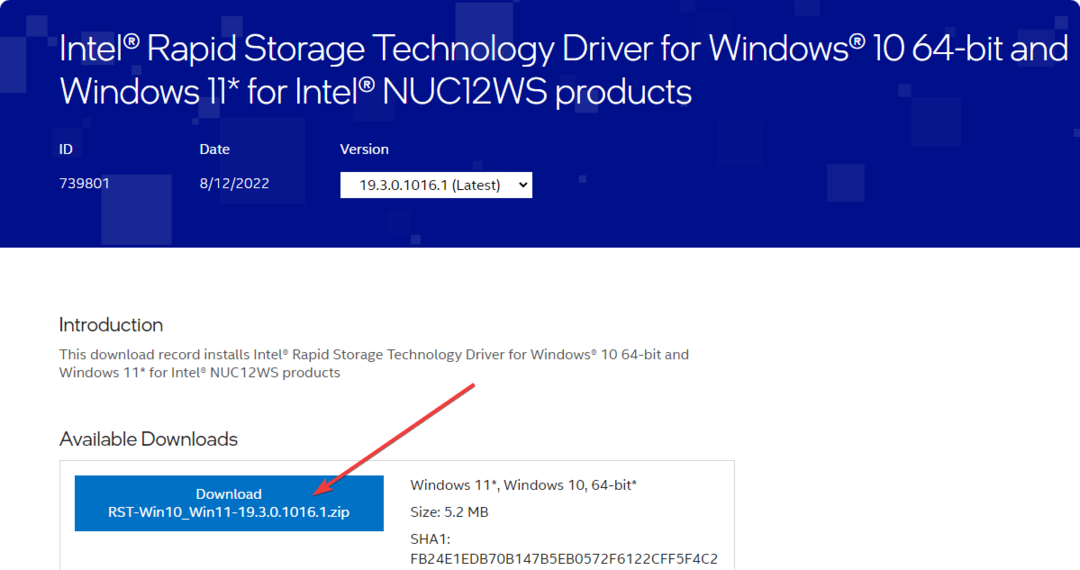
1.2 ამდდან
- Წადი AMD Driver & Support გვერდი.
- აირჩიეთ ჩიპსეტები და აირჩიეთ სწორი სოკეტი.
- შემდეგ აირჩიეთ დედაპლატის ჩიპსეტის მოდელი და დააწკაპუნეთ გაგზავნა.

- გაფართოება Windows 11.
- ჩამოტვირთეთ AMD RAID დრაივერი.

1.3 სხვა მწარმოებლის ვებსაიტიდან
თქვენ ასევე შეგიძლიათ RAID დრაივერის ჩამოტვირთვა თქვენი კომპიუტერის ან დედაპლატის მწარმოებლის ვებსაიტიდან. ბევრ სიტუაციაში ამის გაკეთება უფრო ადვილი იქნება.
ჩამოტვირთვის შემდეგ შეგიძლიათ დააინსტალიროთ დრაივერი ინსტალერის ფაილზე ორჯერ დაწკაპუნებით.
2. გამოიყენეთ მოწყობილობის მენეჯერი
- Გააღე Საწყისი მენიუ, ტიპი მოწყობილობის მენეჯერიდა დააწკაპუნეთ Მოწყობილობის მენეჯერი შედეგებიდან.

- გაფართოება Სხვა მოწყობილობები.
- დააწკაპუნეთ მარჯვენა ღილაკით რეიდის კონტროლერი ან მსგავსი დრაივერის სახელი და აირჩიეთ დრაივერის განახლება.
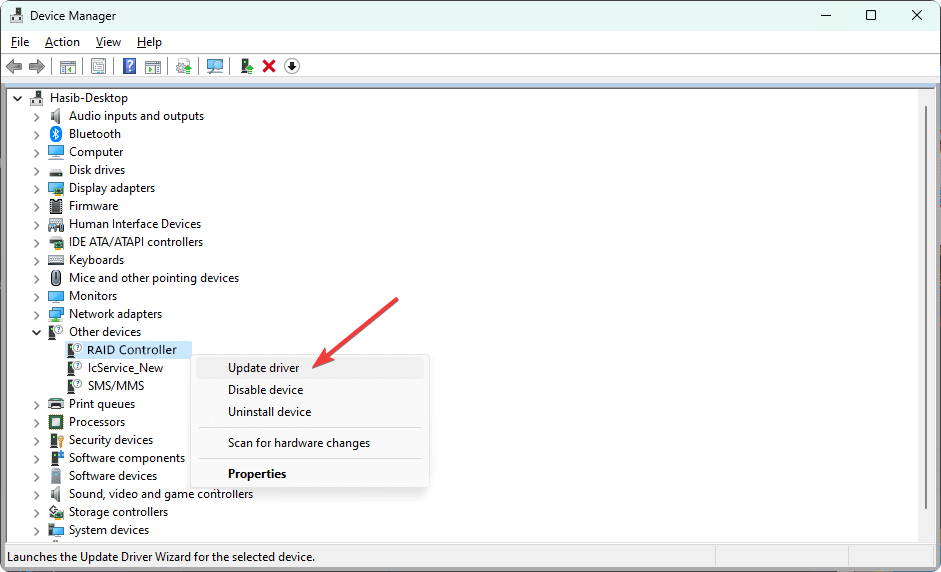
- Დააკლიკეთ ავტომატურად მოძებნეთ მძღოლები.
- მიჰყევით ეკრანზე არსებულ ნაბიჯებს პროცესის დასასრულებლად.
თუ ამ პროცესში პრობლემები შეგექმნათ, შეიძლება დაგჭირდეთ მისი გადაჭრის სწავლა Windows-ს არ შეუძლია დრაივერის ჩამოტვირთვა.
ზოგიერთ ხელსაწყოს შეუძლია ავტომატურად იპოვოს და დააინსტალიროს ნებისმიერი დაკარგული დრაივერი Windows 11 კომპიუტერებზე. გარდა ამისა, მათ ასევე შეუძლიათ განაახლონ ნებისმიერი მოძველებული დრაივერი.
Outbyte დრაივერების განახლება არის დრაივერის ერთ-ერთი საუკეთესო განახლება ამჟამად. თუ თქვენ გაქვთ მოძველებული RAID კონტროლერის დრაივერი დაინსტალირებული თქვენს Windows 11 კომპიუტერზე, მას შეუძლია მარტივად განაახლოს იგი უახლეს ვერსიამდე და მოაგვაროს შეუთავსებლობის ნებისმიერი პრობლემა.
სხვა შემთხვევაში, Outbyte Driver Updater-ს აქვს ფუნქციები, რომლებიც საშუალებას გაძლევთ განაახლოთ ან დააინსტალიროთ ყველა დრაივერი მხოლოდ ერთი დაწკაპუნებით, ამ დავალებების ავტომატურად შესრულება თქვენი სასურველი გრაფიკის მიხედვით.

Outbyte დრაივერების განახლება
Outbyte Driver Updater არის ერთ-ერთი საუკეთესო ინსტრუმენტი Windows 11-ისთვის, რომელსაც შეუძლია განაახლოს და დააინსტალიროს RAID Controller-ის დრაივერი ნებისმიერ სხვა დრაივერთან ერთად თქვენს კომპიუტერში.RAID დრაივერის ან მოძველებული ვერსიის გამოტოვებამ შეიძლება გამოიწვიოს Windows 11-ში დისკის სხვადასხვა პრობლემები კონკრეტული შემთხვევებისთვის. წინააღმდეგ შემთხვევაში, ამან შეიძლება შეამციროს თქვენი დისკის შესრულებაც.
საწარმოს ან პირადი გამოყენებისთვის, RAID კონტროლერის დრაივერის ჩამოტვირთვა და ინსტალაცია მნიშვნელოვანია შესრულების, საიმედოობისა და მოქნილობის გასაუმჯობესებლად.
RAID კონფიგურაციისთვის ასევე დაგჭირდებათ ერთ-ერთი საუკეთესო ორმაგი დაფის მყარი დისკის შიგთავსები.
თუ თქვენ გაქვთ რაიმე წინადადება ან მოსაზრება, გთხოვთ შეგვატყობინოთ კომენტარების ველში.


